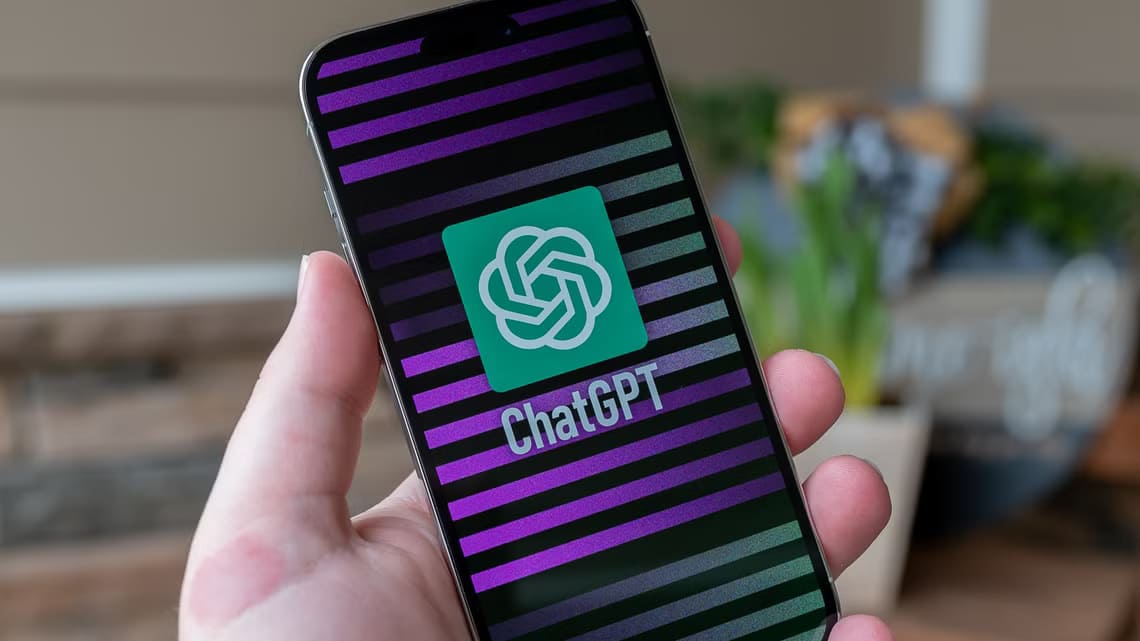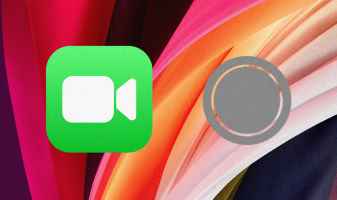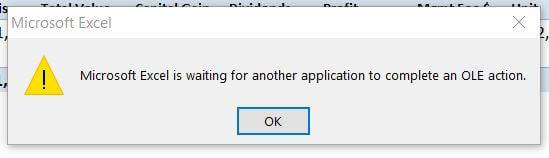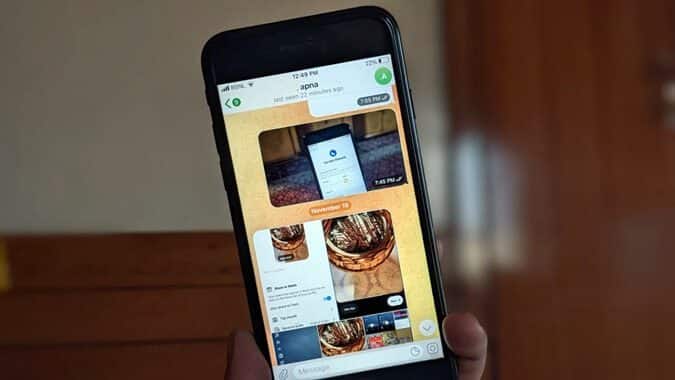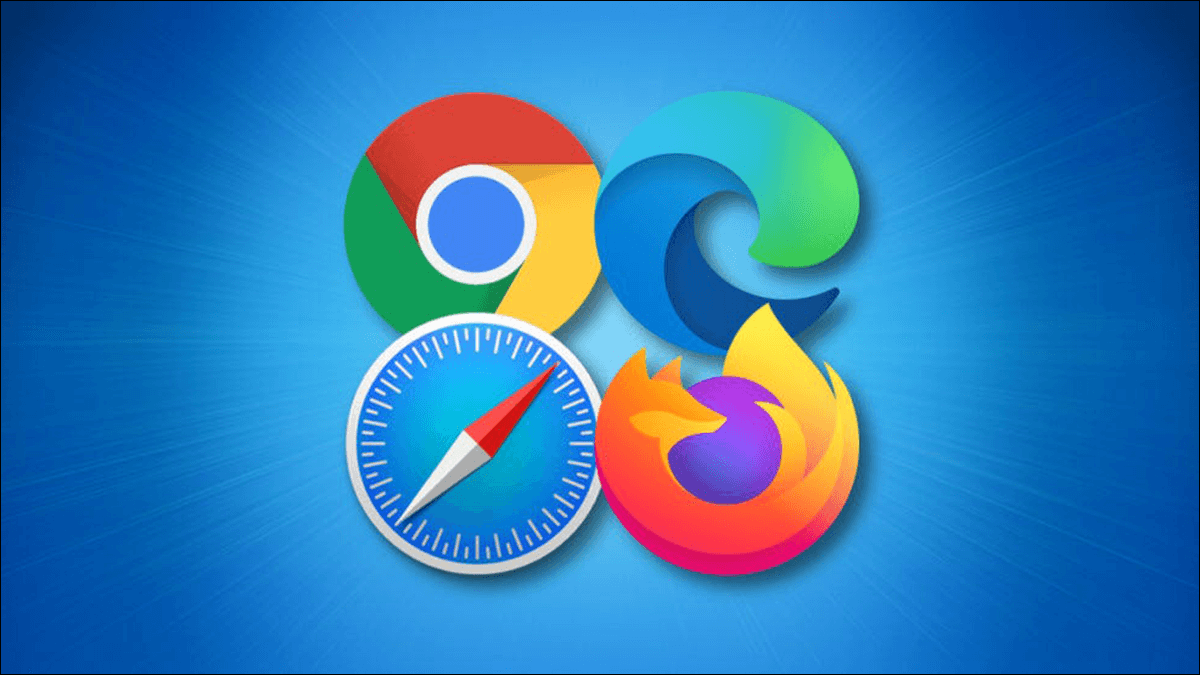Nadir bir Pokemon kartı veya belki bir çift sınırlı sayıda üretilen spor ayakkabı için teklif mi veriyorsunuz? Belki de favori takımınızın skorunu, borsayı veya bazı son dakika haberlerini izliyorsunuzdur. Güncel kalmak için kendimizi sürekli olarak web sayfasını güncellerken bulduğumuz birçok durum vardır. Hiçbir web tarayıcısı doğal olarak otomatik güncelleme özelliği sunmaz. Ancak birçok geliştirici duruma ayak uydurdu ve bir web sayfasını otomatik olarak güncelleyebilen tarayıcı uzantıları oluşturdu. Bu yazıda, Google Chrome'u otomatik olarak nasıl güncelleyeceğinizi göstereceğiz.
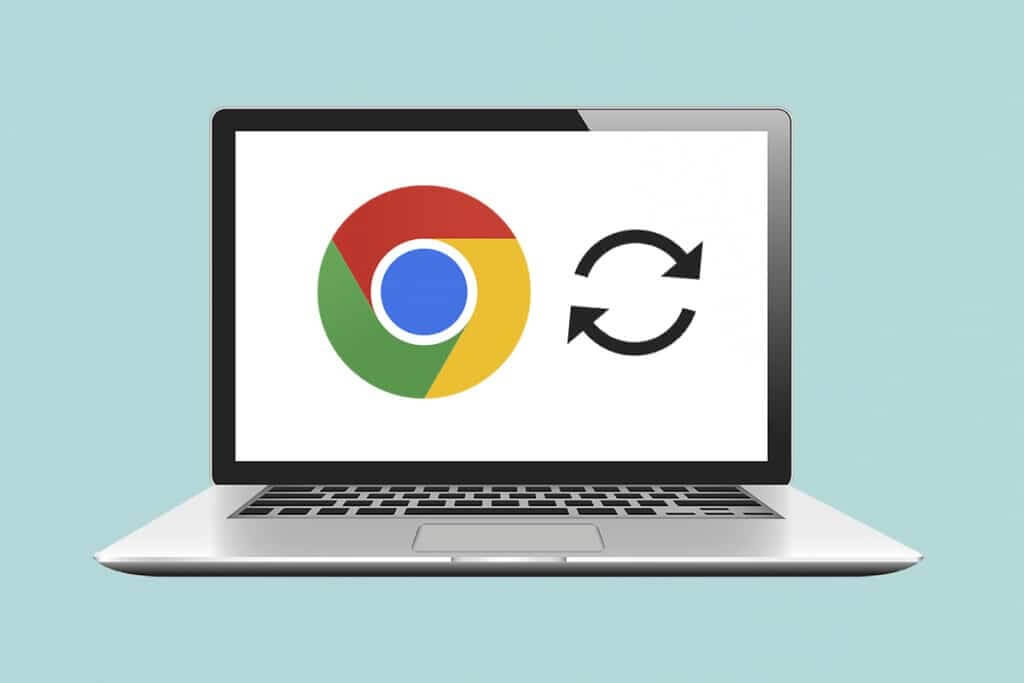
Google Chrome otomatik olarak nasıl güncellenir?
düğmesine basarak Chrome'da bir sayfayı kolayca yenileyebilirsiniz. Ctrl + R birlikte veya sembol dairesel ok , web tarayıcılarının bize belirtilen belirli sayfaları otomatik olarak yenilemesi daha uygun olacaktır. Şaşırtıcı bir şekilde, birçok otomatik güncelleme eklentisi mevcuttur. Google Chrome Her biri diğerinden daha umut verici ve zengin özelliklere sahip. Bu uzantılardan birinin kurulumunda size yol göstereceğiz, ancak yükleme işlemi neredeyse tüm uzantılar için aynı olduğundan, diğer uzantıları yüklemek ve kurmak için bu prosedürü kullanabilirsiniz.
Birinci adım: uzantıyı yükleyin
1. İçinde Google Chrome , Tıklayın Üç nokta simgesi , Sonra seçin Araçlar > Uzantılar'dan daha fazla Listeden.
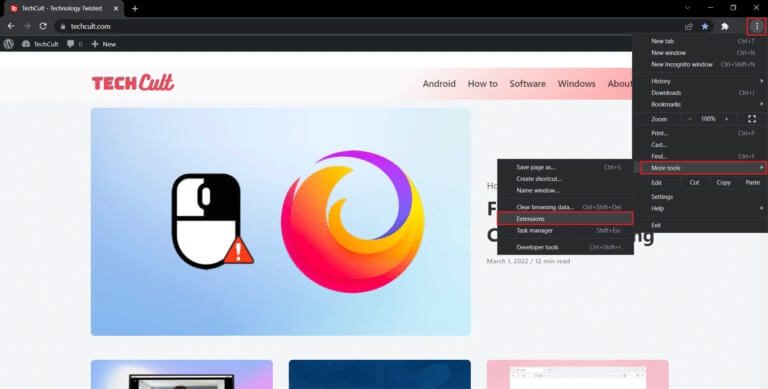
2. Tıklayın üç yatay çizgi simgesi Menüyü açmak için, eğer gizliyse.
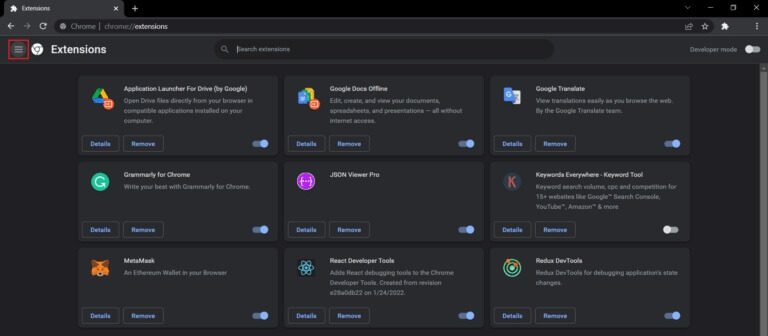
3. Tıklayın "Chrome Web Mağazası'nı açın" sol taraftaki menüde.
Not: Alternatif olarak, Chrome Web Mağazasını doğrudan buradan açabilirsiniz. bağlantı.
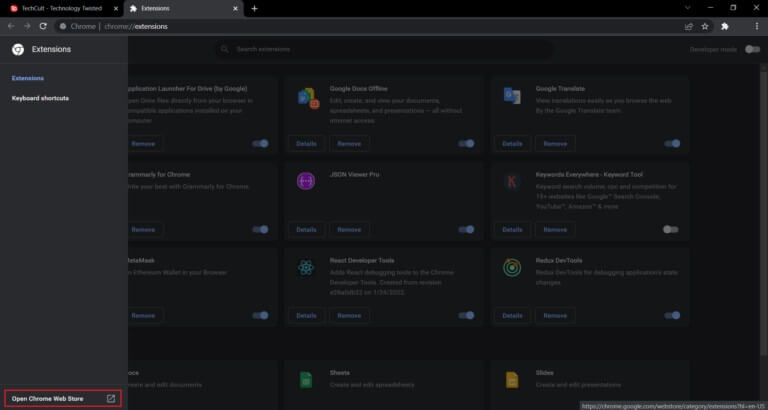
4. Tür Otomatik güncelleme artı Arama kutusunda ve Giriş tuşu. Size kapsamlı bir liste sunulacak Otomatik Güncelleme Uzantıları. Listeye göz atın, yorumları karşılaştırın ve size umut verici görünen herhangi bir uzantıya tıklayın.
Not: Bu eğitimin amacı için, kuracağız Autorefresh.io tarafından Otomatik Yenileme Artı Sayfa İzleme Uzantısı.
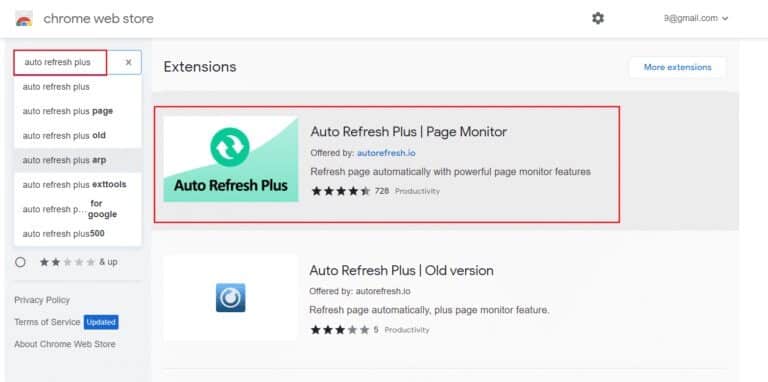
5. Uzantıyı seçtikten sonra düğmesine tıklayın. Chrome'a ekle Uzantıyı yüklemek için.
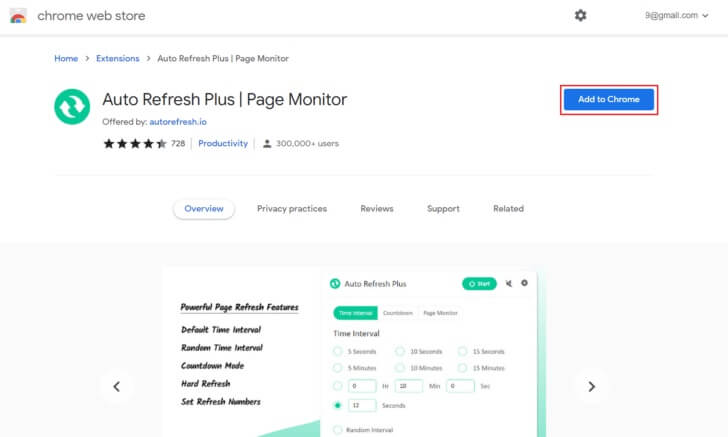
6. Tıklayın uzantı eklemek Devam etmek için.
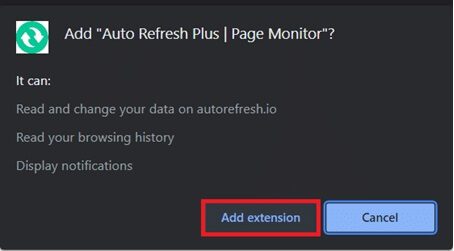
Uzantı yüklendikten sonra açılacaktır Ana Sayfa / Ayarlar Sayfası Otomatik olarak yeni bir sekmede açılır ve kapatabilirsiniz.
İkinci Adım: Uzantıyı Yapılandırın
Etkinleştirmeden önce uzantıyı yapılandırmanız gerekir. Bunu yapmak için Sonraki adımları izleyin:
1. Tıklayın Uzantılar simgesi Hangi bir yapboz parçası gibi görünüyor.
2. Burada seçin Otomatik Yenileme Artı Sayfa İzleme uzantısı.
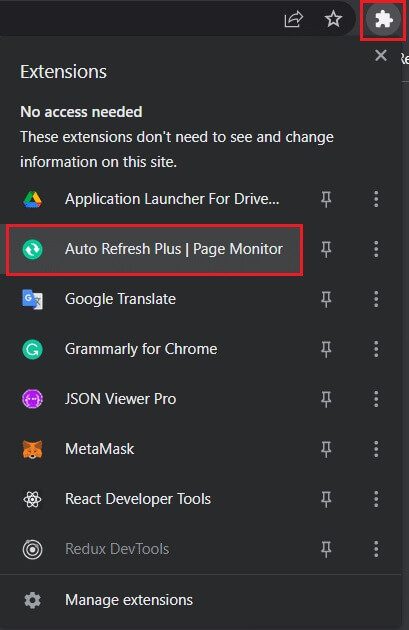
3. Önceden ayarlanmış otomatik yenileme aralıklarından herhangi birini seçin veya bunlardan birini manuel olarak ayarlayın. Uzantıya, web sayfasını belirli bir zaman dilimi içinde rastgele yenilemesini de söyleyebilirsiniz.
4. Şunları yapabilirsiniz Uzantı yapılandırması Sınırlı bir veri planındaysanız, sürekli veya basit yenilemeler gerçekleştirmek ve bir web sayfasının yenilenme sayısını sınırlamak için. Bu, çoğu kullanıcı için yeterlidir, ancak geri sayım sekmelerinden ve sayfa izlemeden daha fazlasını keşfetmekten çekinmeyin.
Not: Zor güncellemeler için, tüm resimler önbelleğe alınmış verilerden getirilmek yerine yeniden yüklenecektir.
5. Ayarlar'dan memnun kaldığınızda, düğmesine tıklayın. "hiç" Uzantıyı etkinleştirmek için
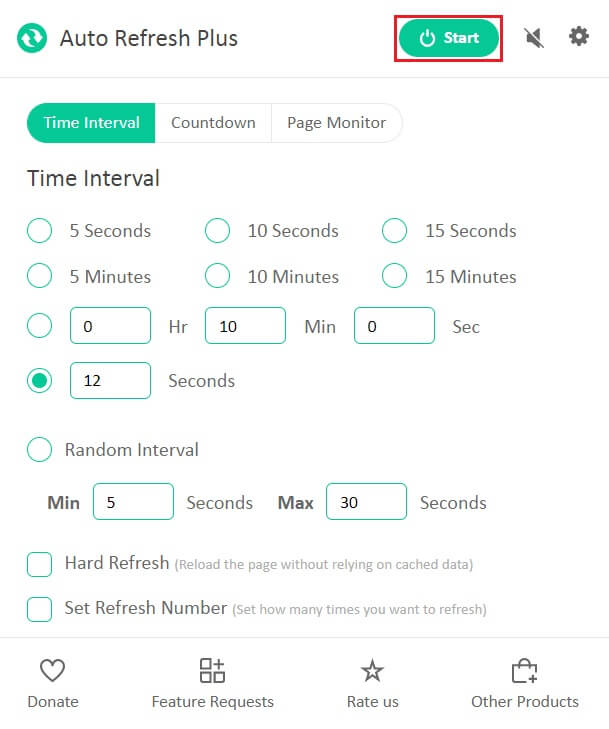
6. Uzantıyı ilk kez etkinleştiriyorsanız, uygulama penceresinin üst kısmında tüm web sitelerinde verileri okumak ve değiştirmek için izin isteyen bir açılır pencere belirecektir. Uzantıyı başlatmak için İzin Ver'i tıklayın.
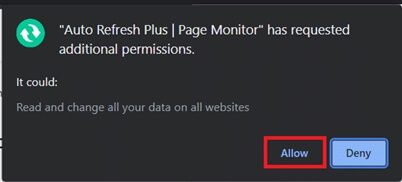
Uzantı etkinleştirildiğinde, simgesinin altında bir sonraki sayfanın yenilenmesine kadar kalan süreyi gösteren bir geri sayım sayacı görüntülenecektir.
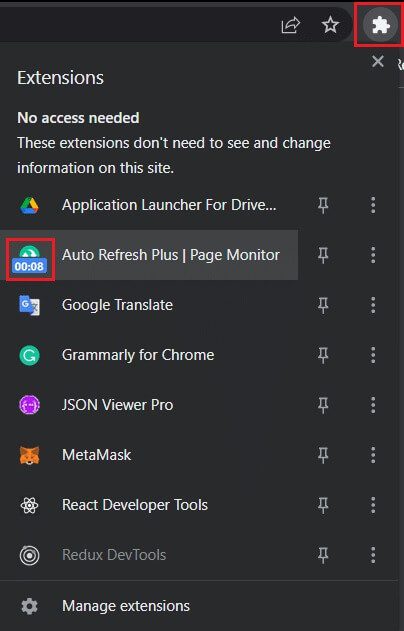
Not: Herhangi bir zamanda otomatik yenilemeyi durdurmak isterseniz, araç çubuğunda Otomatik Yenileme Artı Sayfa İzleme uzantısı simgesini seçin ve Durdur düğmesini tıklayın.
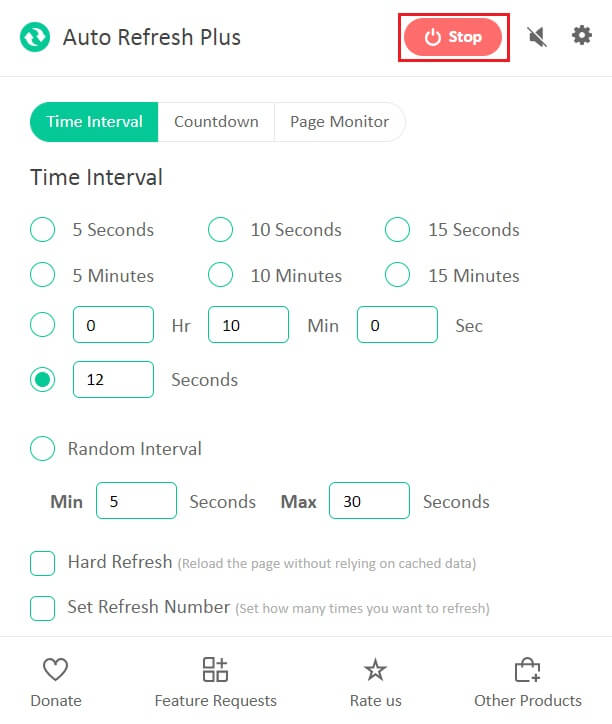
Auto Refresh Plus'ın iki popüler ve güvenilir alternatifi şunlardır:
Otomatik güncelleme uzantıları Google Chrome ile sınırlı değildir. Aşağıda, diğer tarayıcılar için kullanılabilen diğer uzantılar bulunmaktadır.
- için Firefox , Yüklemek Alex tarafından Sekme Otomatik Yenileme
- program için Opera , Yüklemek Sekme Yeniden Yükleme
- gelince Microsoft Kenar , Yüklemek Edge eklentileri mağazasında otomatik güncelleme
Not: Internet Explorer'da, web sayfalarını otomatik yenileme seçeneği, kullanıcılar yenileme süreleri belirleyemese bile Tanım güncellemesine izin ver gibi güvenlik ayarlarının derinliklerinde bulunabilir.
Bu kılavuzun Google Chrome'u otomatik olarak güncellemenize yardımcı olduğunu umuyoruz. Genel web tarama deneyiminizi geliştirmek için diğer faydalı uzantıları kapsayan benzer makaleleri okumak istiyorsanız bize bildirin. Herhangi bir sorunuz veya öneriniz varsa, bunları yorumlar bölümünde aşağıda bırakmaktan çekinmeyin.